win10自带虚拟机怎么开启怎么设置网络连接
知识问答 2022-03-01 03:22:30 admin
虚拟机里可以测试各种软件,程序,漏洞,帮助程序员检测程序是否合理。win10已经内置了虚拟机,这里简单介绍win10虚拟机开启方式以及联网设置。
工具/材料
win10专业版
操作方法
【步骤01】
点开我的电脑,找到设置按钮。在搜索框中搜索控制面板,打开面板控制。
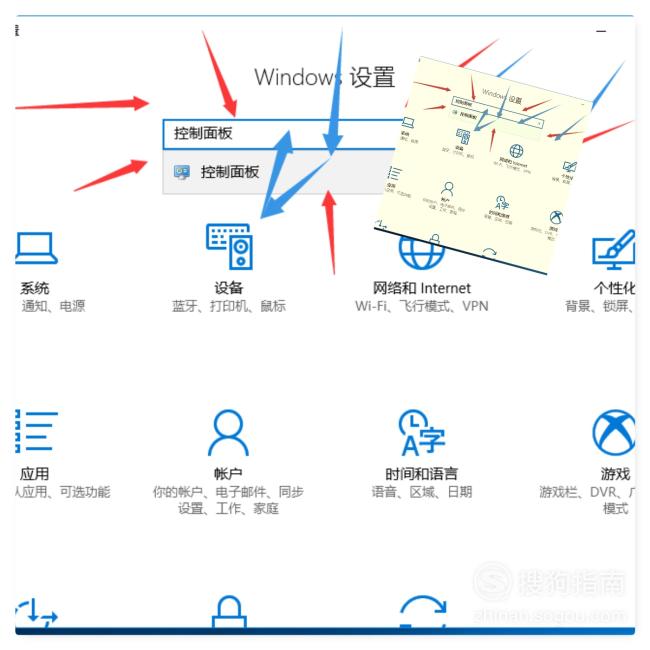
【步骤02】
在控制面板中点开程序,然后再选择开启windows功能。
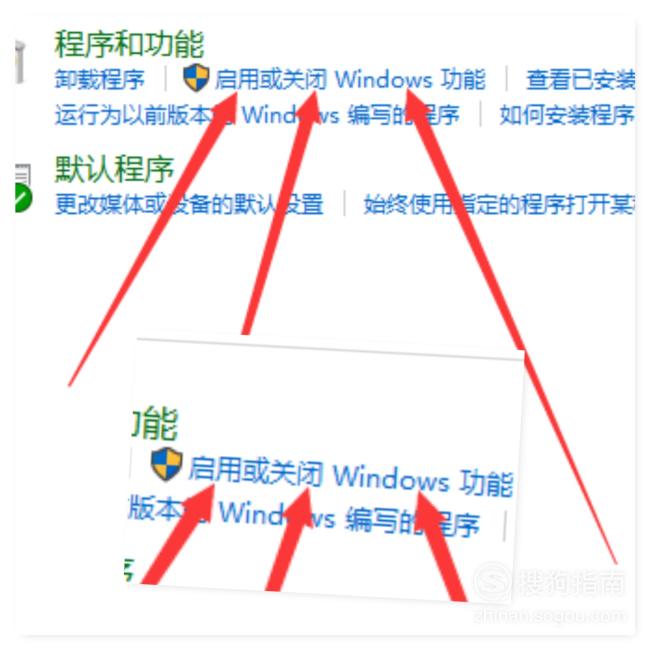
【步骤03】
等待加载一段时间,windows功能都罗列出来了,这里面可以打开hyper-v,方法就是将前面的选框,勾选。
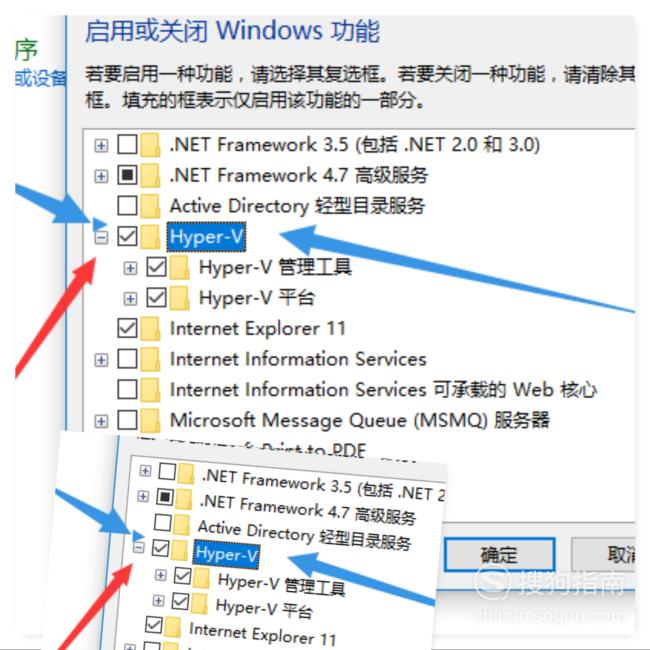
【步骤04】
等待系统进行配置,然后我们选择立即重启。
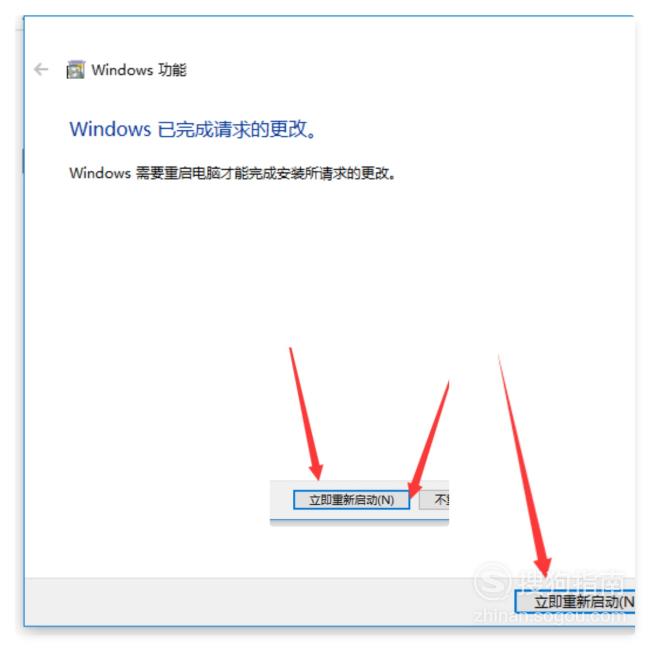
【步骤05】
电脑重启后打开,开始。在最近添加的程序中发现有hyper-v管理中心,我们运行这个程序。

【步骤06】
该界面的打开,说明我们的虚拟机已经打开了,下面进行一些配置。
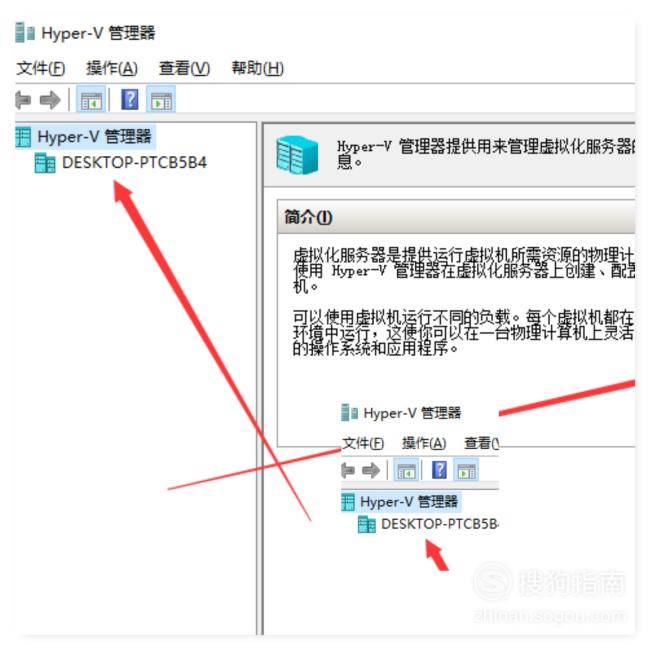
怎么设置网络连接?
【步骤01】
我们选择快速创建。
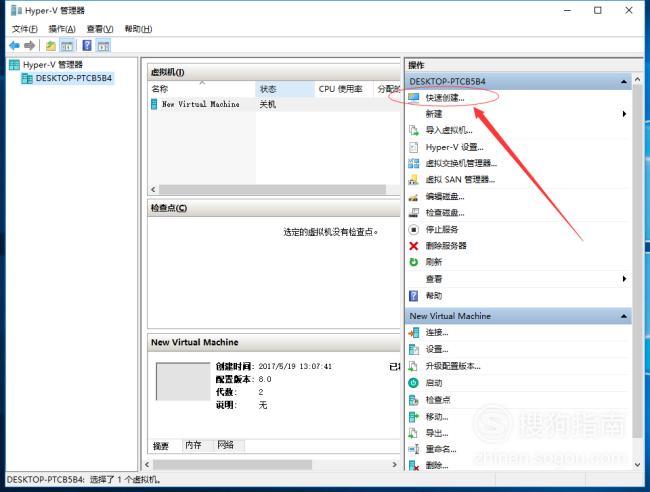
【步骤02】
快速创建虚拟机大体上需要配置虚拟机的名称,虚拟机的操作系统,虚拟机的网络连接。
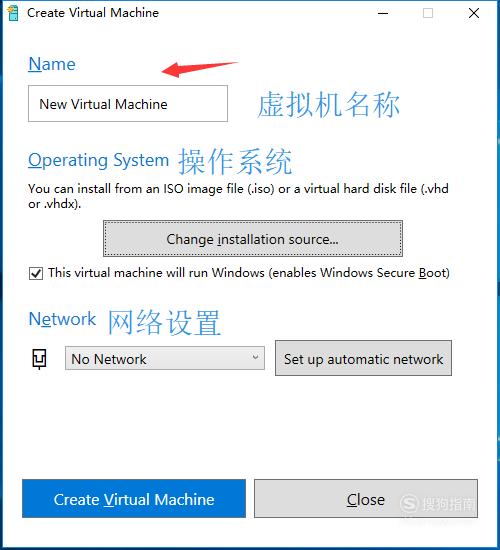
【步骤03】
我们这里详细介绍虚拟机的网络配置。网络连接中默认是没有连接的,我们选择自动连接。
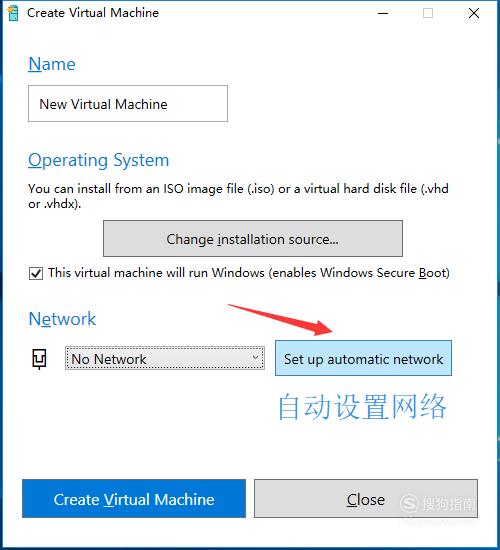
【步骤04】
在创建自动连接设置时,其实在我们的网络配置中是有一些变化的。可以打开看一下自己的网络适配器。有一点需要注意的是创建电完毕后,我们需要手动再次联网。
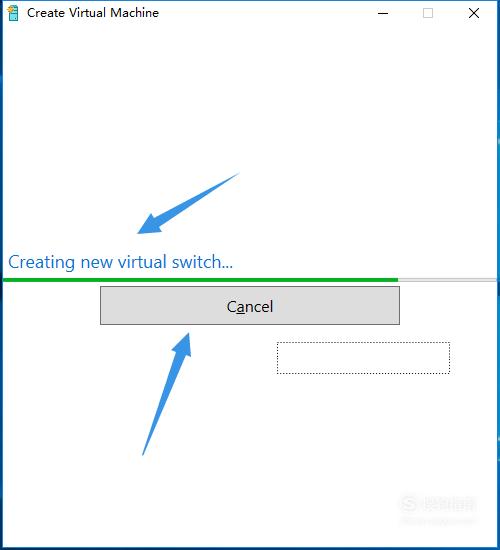

【步骤05】
之后我们点击创建虚拟机。有一点需要注意就是使用快速创建虚拟机的操作语言全是英文。
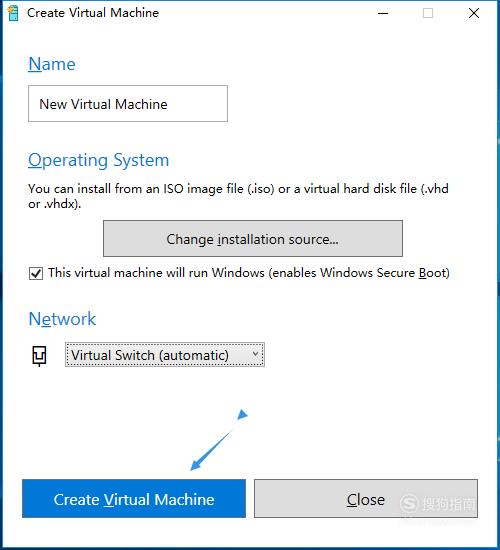
【步骤06】
虚拟机的配置需要等待一定的时间。
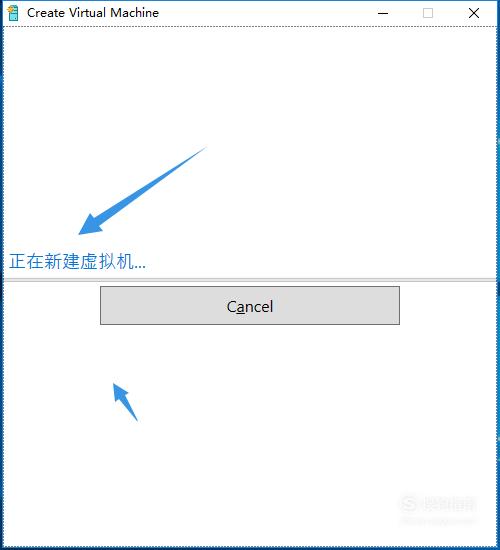
【步骤07】
虚拟机创建完成后,我们连接虚拟机,选择connect。
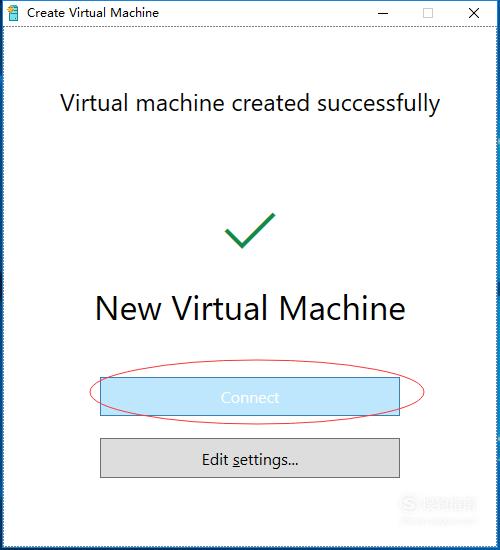
【步骤08】
这样的话,虚拟机就创建完成。电脑在线你记得运行,配件要求比较苛刻。大家可以自己根据电脑配制进行进一步的操作。
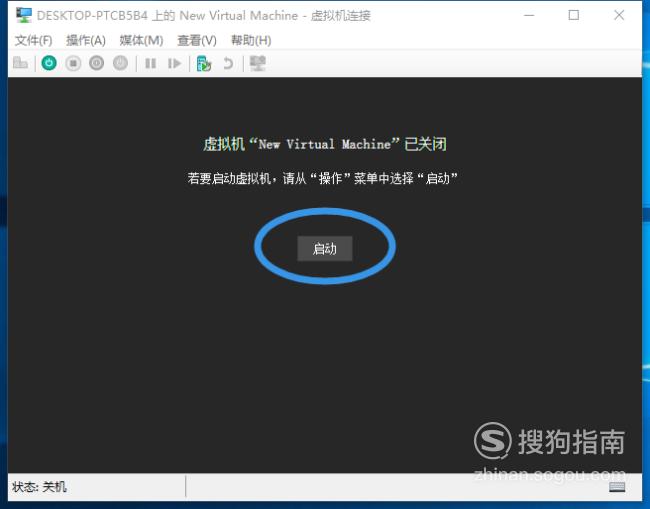
特别提示
win10家庭版没有虚拟机功能。
标签:
相关文章
发表评论

评论列表